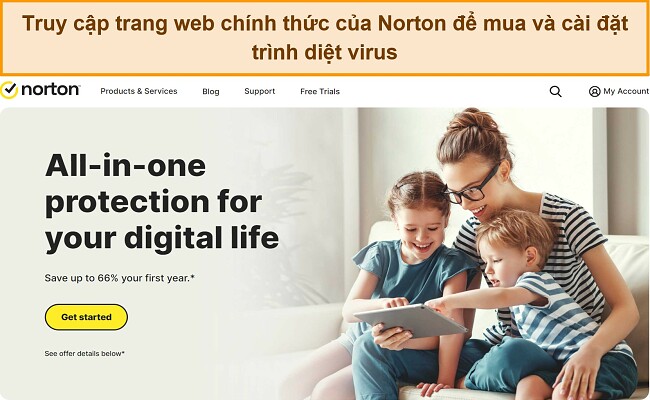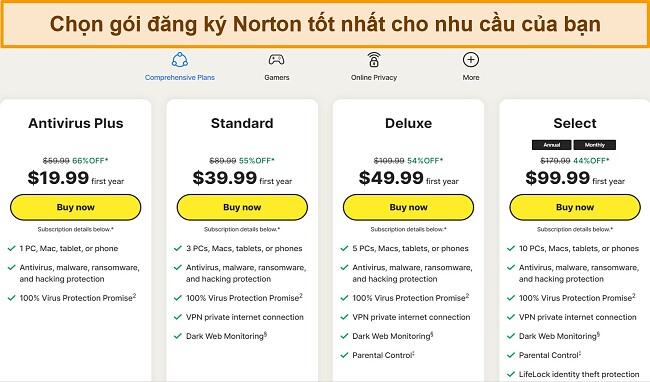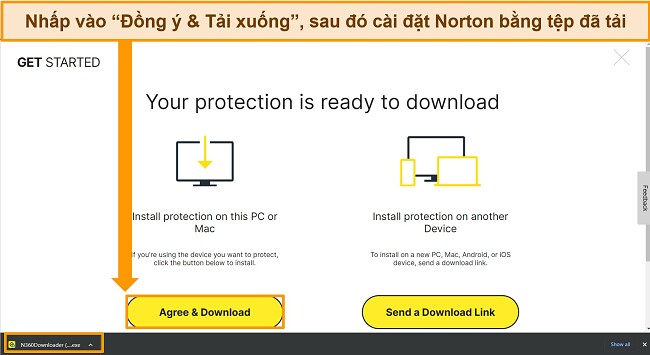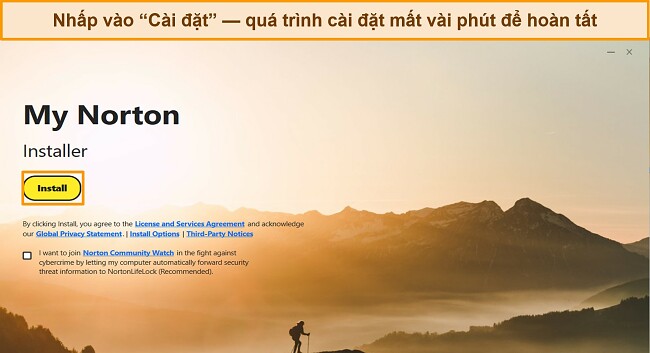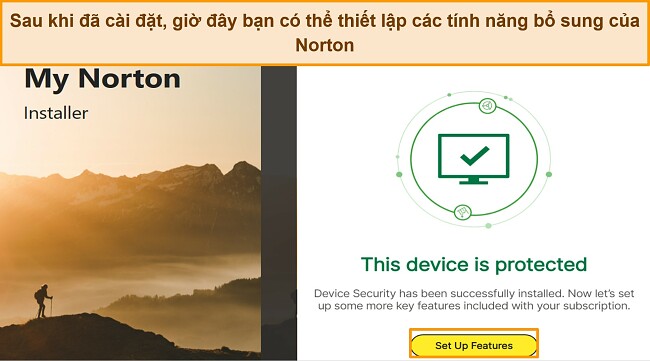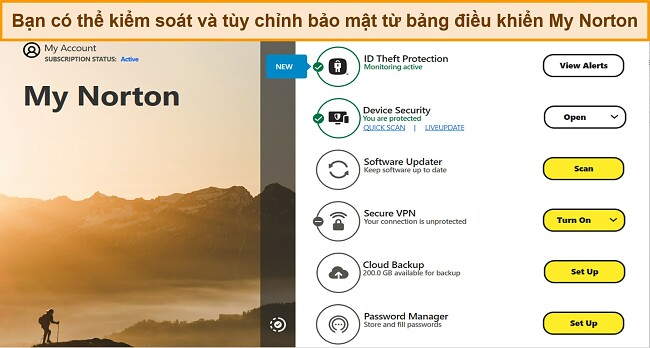Đánh giá Norton Antivirus 2025: Vẫn là số 1?
Tổng quan về Norton 2025
Norton là một thương hiệu có tên tuổi trong thị trường diệt virut, vì vậy tôi muốn kiểm tra xem liệu Norton 360 có thực sự là phần mềm tốt nhất năm 2025 hay chỉ dựa vào tiếng tăm của thương hiệu này.
Để xác định liệu Norton có danh xứng với thực hay không, nhóm của tôi và tôi đã chạy hàng loạt kiểm thử cho tính năng quét virut, bảo vệ thời gian thực và các tính năng diệt virut khác. Tất cả các kiểm thử được tiến hành trên các thiết bị Windows, Mac, Android và iOS, do đó tôi có thể kiểm tra hiệu quả hoạt động của Norton trên các hệ điều hành khác nhau.
Tôi hoàn toàn bị thuyết phục và phải nói rằng Norton xứng đáng ở vị trí số 1 trong danh sách phần mềm diệt virut (đánh bại các đối thủ cạnh tranh hàng đầu là TotalAV và McAfee). Norton 360 có khả năng chặn 100% phần mềm độc hại trong khi ảnh hưởng rất ít đến tốc độ và hiệu suất hệ thống. Bên cạnh đó, Norton 360 còn cung cấp thêm trình quản lý mật khẩu, quyền kiểm soát của cha mẹ (parental control), VPN và sao lưu trên đám mây.
Dùng thử Norton miễn phí trong 60 ngày
Bạn không có thời gian xem? Dưới đây là tóm tắt trong 1 phút
- Tốc độ phát hiện phần mềm độc hại hoàn hảo. Norton ngăn chặn mọi nguồn tấn công có thể có bằng khả năng quét mạnh mẽ, bảo vệ thời gian thực và chặn phần mềm tống tiền (ransomware). Nhấp vào bên dưới để xem đầy đủ kết quả kiểm thử.
- Các tính năng bổ sung cung cấp khả năng bảo vệ hoạt động trực tuyến của người dùng. Gồm có 50GB lưu trữ đám mây, quyền kiểm soát của cha mẹ (parental control) nâng cao và VPN với chính sách không lưu nhật ký. Nhấp vào đây để xem đánh giá của tôi cho từng tính năng.
- Chỉ cần thiết lập với ứng dụng tùy chỉnh dành cho Windows, Android, Mac và iOS. Ứng dụng desktop toàn diện hơn ứng dụng di động nhưng cả hai phiên bản đều có tính năng bảo mật mạnh mẽ. Xem so sánh từng ứng dụng ở chế độ cột song song.
- Dịch vụ khách hàng 24/7 thân thiện và hữu ích Hỗ trợ chat trực tiếp hoặc gọi điện thoại (không hỗ trợ qua email). Dưới đây là cách đơn giản để liên hệ với đội ngũ dịch vụ khách hàng.
- Giá hơi cao. Gói Deluxe của Norton 360 xứng đáng có giá cao hơn với tất cả các tính năng tiên tiến như vậy; tuy nhiên, ngay cả gói dịch vụ rẻ nhất cũng hoạt động rất tốt. Nhấp vào bên dưới để xem chính xác tính năng của từng gói dịch vụ.
Bảo mật
Norton có rất ít đối thủ cạnh tranh có cùng chất lượng trên thị trường và hiện tại không có đối thủ nào dẫn trước họ (mặc dù McAfee ở sát vị trí thứ hai). Trong kiểm thử của tôi, Norton đã chứng tỏ khả năng diệt virut hiệu quả với tốc độ phát hiện phần mềm độc hại tuyệt vời, bảo vệ chống lừa đảo (phising) và tường lửa mạnh mẽ.
Quét Virut – 3 tùy chọn quét khả dụng
Nhóm của tôi và tôi đã thiết lập máy kiểm thử và tải về tệp độc hại mới được tìm ra 2 tuần trước – và tùy chọn quét toàn bộ hệ thống của Norton đã phát hiện mọi tấn công mạng.
Norton 360 cung cấp 3 tùy chọn quét tùy theo mức độ quét bạn mong muốn. Tùy chọn quét nhanh tập trung vào các vị trí trong máy tính, tùy chọn quét toàn bộ kiểm tra mọi vị trí trên ổ đĩa trong máy và cả ổ đĩa ngoài, tùy chọn quét tùy chỉnh cho phép bạn quét các tệp và thư mục do bạn lựa chọn. Điều này mang đến sự linh hoạt cao để bạn giữ cho thiết bị của mình luôn an toàn. Chẳng hạn như, tôi đã chạy tùy chọn quét toàn bộ vài ngày một lần và quét nhanh vào mỗi sáng khi khởi động máy.
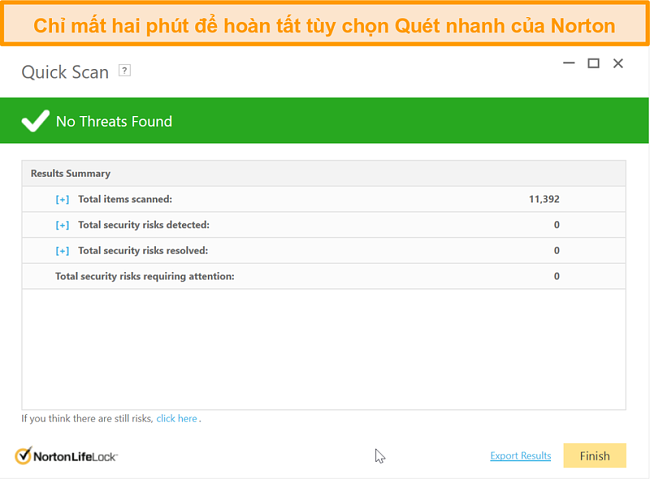
Chế độ Quét nhanh quét khoảng 11.400 tệp trong 2 phút, trong khi Quét toàn bộ chỉ cần 12 phút để quét 778.000 tệp. Tùy chọn này nhanh một cách ấn tượng – nhất là khi tôi không nhận thấy nó ảnh hưởng đến hiệu suất máy tính Windows tôi đang dùng! Lưu ý rằng 1TB ổ cứng của tôi đã đầy một nửa khi chạy những tùy chọn quét này và PC của tôi có bộ xử lý mạnh mẽ. Trải nghiệm của các bạn sẽ khác tùy vào thiết bị.
Tôi còn ấn tượng hơn với độ chính xác của Norton trong phát hiện phần mềm độc hại. Một nhược điểm của chương trình là đôi khi tính năng diệt virut hoạt động quá tích cực và đánh dấu cả những trang web hoặc chương trình bình thường là độc hại. Tuy nhiên, khi thực hiện quét toàn bộ hệ thống, Norton không đánh dấu nhầm bất kỳ trang web hoặc chương trình nào là phần mềm độc hại. Để đưa ra cho các bạn điểm tham chiếu, các phần mềm diệt virut trong lĩnh vực này trung bình có 16 phát hiện sai. Không như các chương trình diệt virut khác, với Norton bạn không cần lãng phí thời gian không cần thiết vào việc cố xác định tệp nào thực sự là độc hại (hay an toàn tuyệt đối).
Ngoài ra, các bạn có thể sử dụng Norton Insight để quét virut nhanh hơn trong những lần quét sau. Tính năng này quét toàn bộ hệ thống và đánh dấu các tệp đã xác định là đáng tin cậy, sau đó loại các tệp này ra khỏi quá trình quét sau này. Tôi đã dùng thử Insight và rất mừng khi thấy gần 90% tệp trong máy tôi là đáng tin. Do đó, Norton Insight đã giảm thời gian quét của tôi từ 12 phút xuống còn khoảng 3 phút!
Bên cạnh đó, tôi cũng thích công cụ Power Eraser khi loại bỏ virut và phần mềm độc hại bị ẩn sâu. Tính năng này được thiết kế riêng để tiến hành quét thiết bị của bạn một cách kỹ lưỡng. Tuy nhiên, Power Eraser chỉ dành cho Windows, vì vậy người dùng Android, Mac & iOS không thể sử dụng tính năng này.
Bảo vệ thời gian thực – Chặn thành công 100% các mối đe dọa trực tuyến
Nhóm của tôi và tôi đã kiểm thử tính năng bảo vệ thời gian thực của Norton bằng cách thiết lập máy kiểm thử và mở các liên kết bị nhiễm phần mềm độc hại mới được tìm ra 24 giờ trước – và Norton đã chặn những liên kết này 100% số lần tôi nhấp vào. Điều này đặc biệt ấn tượng khi so với tốc độ phát hiện trung bình của các phần mềm diệt virut trong lĩnh vực này là 98%.
Khi tôi gặp phải một trang web hoặc tệp bị nhiễm phần mềm độc hại, Norton hiển thị thông báo cảnh báo để ngăn tôi tiếp tục tải về hoặc tương tác. Sau khi phát hiện tệp độc hại, Norton lập tức chuyển tệp đó đến vùng cách ly. Bạn không cần thực hiện thêm bất kỳ thao tác nào sau bước này, mặc dù vậy bạn có thể quyết định xóa tất cả những tệp đó khi trở lại vùng cách ly sau này.
Nhiều phần mềm diệt virut quá phụ thuộc vào cơ sở dữ liệu phần mềm độc hại đã xác định – đó là lý do tại sao không phải tất cả phần mềm đều có thể phát hiện các mối đe dọa mới xuất hiện mà vẫn chưa có trong cơ sở dữ liệu. Norton là thương hiệu diệt virut đứng đầu lĩnh vực nhờ có công cụ phân tích SONAR tinh vi. Công cụ này vừa đối chiếu các mối đe dọa đã biết với trang web hoặc tệp bạn tương tác vừa kiểm tra biểu hiện của các ứng dụng để xác định xem liệu chúng có rủi ro hay không trước khi xác định chính thức.
Tiện ích mở rộng cho trình duyệt Safe Web – Dành cho Chrome, Firefox, Safari và Microsoft Edge
Safe Web là tiện ích mở rộng cho trình duyệt liên tục quét các trang web để đảm bảo rằng bạn truy cập an toàn. Nếu Safe Web phát hiện trang web độc hại, bạn sẽ nhìn thấy một cửa sổ pop-up cảnh báo hiện lên trên màn hình:
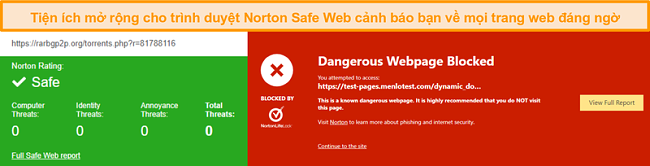
Để đưa tiện ích vào kiểm thử, tôi muốn đánh giá hiệu suất của Safe Web so với Chrome, Firefox, Safari và hệ thống bảo mật tích hợp của Microsoft Edge. Tôi đã thu thập được một danh sách trang web lừa đảo và mở các liên kết trên từng trình duyệt. Tôi so sánh kết quả với Safe Web mà tôi đã cài riêng trên trình duyệt Chrome. Thật ấn tượng, Safe Web đã phát hiện gần 99% mối đe dọa so với Chrome (97%) ở vị trí thứ hai.
Ngoài ra, bạn có thể tải về tiện ích mở rộng Safe Search của Norton để đổi trang chủ của bạn thành công cụ tìm kiếm chuyên dụng của Norton cho hoạt động trực tuyến an toàn hơn. Tính năng Safe Search phát hiện chính xác trang web nào an toàn và trang web nào có khả năng gây nguy hiểm, đánh dấu URL bằng dấu tích màu xanh lá cây, dấu X màu đỏ hoặc dấu “!” màu cam để bạn truy cập một cách thận trọng.

Tính năng Safe Search thậm chí còn mở rộng sang các nền tảng mạng xã hội như Twitter và Facebook cũng như hòm mail trên nền tảng web, bằng cách đánh dấu các liên kết không an toàn để giúp bạn tránh nhấp vào chúng.
Để tăng cường bảo mật, Norton cung cấp chế độ Banking Protection (Bảo vệ khi giao dịch ngân hàng) cho Firefox, Microsoft Edge và Chrome. Tính năng này sẽ mở các trang web tài chính trong một cửa sổ trình duyệt an toàn để đảm bảo hoạt động của bạn không thể bị giám sát hay theo dõi. Tính năng này cần được bật thủ công trước khi bạn có thể sử dụng.
Tường lửa tinh vi – Công cụ tuyệt vời dành cho cả người dùng mới và người dùng nâng cao
Tôi thích tường lửa của Norton vì nó đủ khả năng để sử dụng ngay mà không cần lập cấu hình thêm. Tường lửa có tính linh hoạt cao, do vậy tôi có thể điều khiển các chương trình theo thủ công bằng cách truy cập vào mạng internet khi tôi muốn nhiều tùy chỉnh hơn.
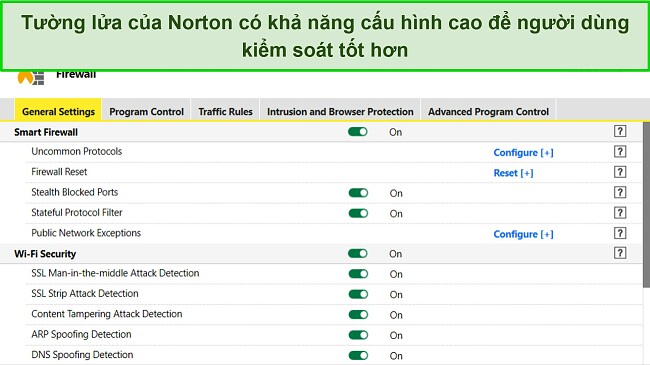
Tường lửa của Norton cũng có tính năng Instrution Protection (Bảo vệ chống xâm nhập) giúp bảo vệ thiết bị của bạn trước các mối đe dọa từ bên ngoài. Những kết nối hiển thị dấu hiệu tấn công sẽ bị chặn ngay lập tức để đảm bảo các lỗ hổng hệ thống không thể bị khai thác.
Norton có “danh sách trắng” riêng (danh sách đã xác định và đáng tin cậy) các chương trình phổ biến, như Microsoft Word & Skype, do đó những ứng dụng trong danh sách này sẽ không bị tường lửa chặn lại. Tuy rằng tôi có thể tùy chỉnh Norton bằng danh sách các chương trình đáng tin cậy nhưng tôi cũng rất vui khi phần mềm tự lập danh sách đó. Tường lửa theo dõi các ứng dụng mới và ngăn chặn nếu có thông báo về bất kỳ hành động độc hại nào, từ đó giữ an toàn cho thiết bị của bạn ngay cả khi bạn không biết có nguy hiểm.
Hiệu suất hệ thống – Ít ảnh hưởng đến thiết bị và tốc độ không giảm đi nhiều
Mọi phần mềm diệt virut đều sẽ làm chậm thiết bị của bạn, nhưng tôi rất vui khi nói rằng với Norton tôi không bị giảm tốc độ đáng kể. Trong quá trình kiểm thử, tôi để Norton Antivirus chạy trên nền hệ thống đồng thời khởi chạy cùng lúc 10 chương trình, tải một trang web 50 lần, truyền 5GB dữ liệu giữa thiết bị của tôi với ổ đĩa ngoài 5 lần.
Trong quá trình thử nghiệm của mình, tôi đã để trình diệt virus Norton chạy ở chế độ nên trong khi khởi chạy 10 chương trình cùng lúc, tải 50 trang web và chuyển 5GB từ thiết bị của tôi sang ổ cứng ngoài 5 lần. Ổ cứng 1TB của tôi đầy khoảng 50% trong quá trình quét và bộ vi xử lý trên PC của tôi rất mạnh mẽ.
Tôi bị rất ít hoặc không bị gián đoạn với bất cứ hoạt động nào kể trên với tốc độ giảm chỉ 4 đến 9%. Đây là mức giảm không đáng kể và là điều tôi mong đợi từ một phần mềm diệt virut trả phí.
Đối với các game thủ đam mê và người yêu thích phim ảnh, Norton tạm dừng quá trình quét và thông báo khi ứng dụng của bạn chuyển sang chế độ toàn màn hình. Tôi rất thích vì mình có thể sử dụng PC như bình thường để thuyết trình tại nơi làm việc hoặc chơi game trực tuyến với bạn bè và Norton sẽ không làm phiền tôi bằng các thông báo bật lên (trừ khi có vấn đề bảo mật nghiêm trọng).
Bảo vệ các thiết bị của bạn với Norton
Tính năng
Cùng với các tính năng diệt virut cốt lõi, Norton còn kèm theo một loạt biện pháp bảo vệ hữu ích. Mặc dù mong đợi vào tiện ích bổ trợ từ các phần mềm diệt virut nhưng tôi thường thất vọng vì hiệu suất của máy. Tuy nhiên, Norton đã vượt sự kỳ vọng của tôi với dung lượng sao lưu trên đám mây lớn, quyền kiểm soát của cha mẹ (parental control) và trình quản lý mật khẩu. VPN vẫn cần cải thiện để có thể cạnh trạnh với các dịch vụ VPN chuyên dụng, nhưng đây là một trong VPN tốt nhất được tích hợp trong một gói phần mềm diệt virut mà tôi từng thấy.
Trình cập nhật phần mềm — Kiểm tra phần mềm để cập nhật nhằm tránh lỗ hổng
Một trong những cách dễ dàng nhất để bảo vệ thiết bị khỏi các mối đe dọa là luôn cập nhật phần mềm và tránh các lỗ hổng có thể khai thác. Bạn có thể cấu hình để Trình cập nhật phần mềm của Norton tự động quét và cập nhật phần mềm, giữ cho các ứng dụng và hệ điều hành luôn ở hiệu suất cao nhất.
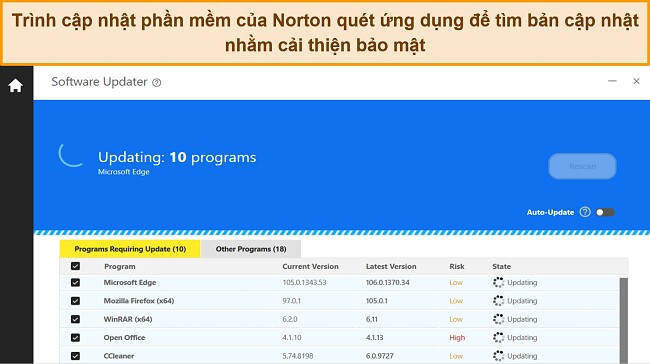
Tôi đã dùng Trình cập nhật phần mềm để quét và tìm thấy 10 mục cần cập nhật. Một vài mục trong số đó là những ứng dụng đã lâu tôi không dùng đến và không tự động cập nhật, cũng như một số ứng dụng có rủi ro cao do đã lỗi thời. Trình cập nhật mất chưa đến 10 phút để cập nhật ứng dụng (kèm 1 lần khởi động lại hệ thống với một số chương trình Microsoft Visual).
Sao lưu trên đám mây – Lưu trữ được mã hóa lên đến 200GB dữ liệu
Với tính năng sao lưu trên đám mây của Norton, bạn có không gian lưu trữ đã mã hóa để sao lưu an toàn các tệp quan trọng và nhạy cảm. Điều này nghĩa là bạn không lo lắng nếu thiết bị của bạn bị đánh cắp hoặc bị khóa do phần mềm tống tiền (ransomware) – bạn luôn có quyền truy cập vào tệp của mình trên đám mây của Norton.

Bạn dễ dàng đặt lịch sao lưu định kỳ để Norton đặt nhắc nhở tự động cho bạn. Khi kiểm thử tính năng sao lưu này, tôi có thể chọn giữa sao lưu tệp hàng tuần, hàng tháng, sao lưu thủ công hoặc tự động.
Các gói phổ biến nhất là Standard và Deluxe có lần lượt là 10GB và 50GB, lượng dữ liệu lớn hơn nhiều so với các phần mềm cùng loại. Đối với gói Advanced, bạn có thể nhận được tối đa 200 GB dung lượng lưu trữ đám mây an toàn. Thật không may, tính năng Cloud Backup hiện chỉ khả dụng cho Windows PC — Tôi muốn thấy tính năng này được mở rộng đến cho người dùng Mac, iOS và Android.
Quyền kiểm soát của cha mẹ – Giám sát từ xa hoạt động trực tuyến của trẻ
Tính năng quyền kiểm soát của cha mẹ (parental control) của Norton cho phép bạn giới hạn hoạt động và nội dung trực tuyến của con cái. Norton thực hiện điều này bằng cách chặn các trang web và ứng dụng cụ thể, hạn chế thời gian trực tuyến của trẻ. Tính năng này chỉ dành cho gói Deluxe, Premium và LifeLock, nhưng tôi tin là nếu bạn có con thì đây là một khoản đầu tư xứng đáng.
Có nhiều mối đe dọa trực tuyến nhắm đến trẻ em – từ các trang web có nội dung tục tĩu cho đến những người lạ có ý đồ xấu trong phòng chat. May mắn là, việc thiết lập tính năng quyền kiểm soát của cha mẹ (parental control) rất nhanh và đơn giản. Bạn có thể tạo hồ sơ cho con bạn (tối đa 15 hồ sơ!), cài ứng dụng Norton Family trên thiết bị của con bạn, đăng nhập bằng tài khoản của bạn và chọn hồ sơ của con bạn. Sau khi thiết lập ban đầu hoàn tất, bạn có thể quản lý mọi thứ còn lại từ xa.

Bạn có thể giới hạn thời gian sử dụng thiết bị, chặn các trang web cụ thể, lọc nội dung trong công cụ tìm kiếm và thậm chí khóa thiết bị từ xa. Tuy nhiên, tính năng theo dõi vị trí và chặn ứng dụng chỉ khả dụng cho thiết bị di động.
Khi kiểm thử tính năng này, tôi đã tạo tài khoản của cha mẹ và hồ sơ của trẻ (“Wiz Kid”). Tôi liên kết hồ sơ của trẻ với điện thoại Android. Sau đó, tôi sử dụng tài khoản của cha mẹ để chặn ứng dụng Netflix từ xa trên hồ sơ Wiz Kid. Các hạn chế có hiệu lực tức thời trên điện thoại Android và ứng dụng Netflix đã bị chặn cho đến khi tôi bỏ kích hoạt các hạn chế từ tài khoản của của cha mẹ.
Nhược điểm là tính năng Kiểm soát của phụ huynh của Norton không sử dụng được trên máy Mac và trẻ em am hiểu công nghệ có thể dễ dàng vượt qua — việc tạo một tài khoản Chrome mới không bị Norton giám sát rất đơn giản và chỉ mất vài phút.
Tuy vậy, tôi nhận thấy tính năng này của Norton là một công cụ hiệu quả và toàn diện, giúp con bạn an toàn và tập trung khi chúng lên mạng.
VPN Bảo Mật — Đảm Bảo An Toàn và Riêng Tư Khi Trực Tuyến
Bộ tính năng của Norton bao gồm một VPN xuất sắc mà bạn có thể sử dụng để mã hóa hoạt động trực tuyến và duy trì ẩn danh. VPN này sử dụng mã hóa AES 256-bit cấp quân sự để đảm bảo bạn an toàn khi trực tuyến và có chính sách không lưu nhật ký nghiêm ngặt, nghĩa là không có hoạt động nào của bạn được lưu trữ. Trong các thử nghiệm rò rỉ, VPN của Norton không bao giờ rò rỉ địa chỉ IP hoặc vị trí của tôi khi kết nối.
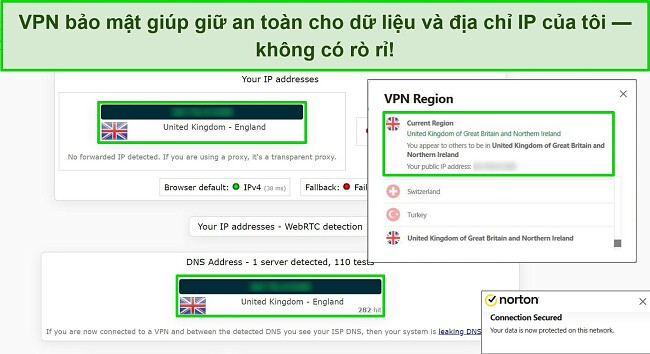
Tốc độ của VPN Norton đủ nhanh để streaming và torrenting, với mức giảm trung bình 25% so với tốc độ cơ bản của tôi. Tốc độ tải lên chậm hơn (giảm 80%), và độ trễ cao ngay cả trên các máy chủ địa phương — không lý tưởng cho chơi game trực tuyến. Nếu bạn sử dụng VPN của Norton để streaming, nó hoạt động tốt với Netflix, Max, Amazon Prime Video và BBC iPlayer.
Trong một cập nhật gần đây, VPN tích hợp của Norton hiện cho phép torrenting. Trước đây, chỉ VPN độc lập của Norton có các máy chủ tối ưu hóa cho torrenting, nhưng những cải tiến đối với VPN có nghĩa là bạn hiện có thể truy cập các máy chủ tối ưu hóa P2P trong menu máy chủ.
Trình quản lý mật khẩu – Lưu số lượng mật khẩu không giới hạn
Mọi người có lẽ đã quen sử dụng các biến thể của cùng một mật khẩu trong thời gian dài, nhưng tôi biết việc ghi nhớ mật khẩu mạnh khó khăn đến mức nào. Với trình quản lý mật khẩu Norton, bạn chỉ cần nhớ 1 mật khẩu chính và Norton sẽ lưu trữ tất cả những mật khẩu còn lại cho bạn.
Khi bạn truy cập trang web đã lưu thông tin đăng nhập của bạn, Norton sẽ tự động điền thông tin đăng nhập và mật khẩu cho bạn. Tuyệt vời hơn nữa là, mật khẩu của bạn sẽ được đồng bộ tự động giữa các thiết bị, vì vậy bạn sẽ không bao giờ gặp khó khăn khi đặt lại mật khẩu.
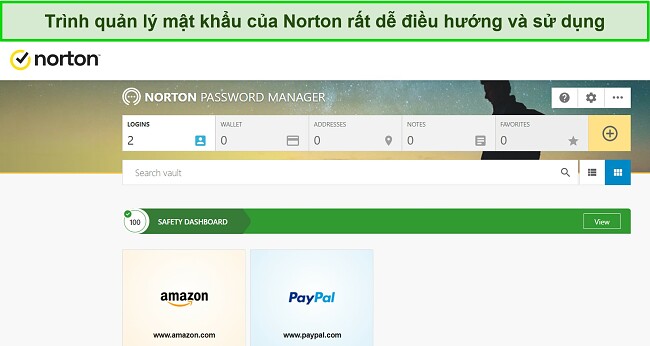
Trình quản lý mật khẩu sử dụng mã hóa cấp quân sự để bảo vệ mật khẩu của bạn, đồng thời tương thích với các thiết bị Windows, Mac, Android và iOS. Tính năng này cũng có trình tạo mật khẩu an toàn để tạo mật khẩu không thể bẻ khóa cho các tài khoản trực tuyến nhạy cảm của bạn.
Tôi đặc biệt ấn tượng với tính năng Đổi mật khẩu tự động của Norton, tôi chưa thấy tính năng này trong các trình quản lý mật khẩu chuyên dụng khác. Tính năng này cấp quyền cho Norton tạo mật khẩu mạnh mới, đổi mật khẩu cho bạn và sau đó lưu trữ an toàn – tất cả chỉ bằng một cú nhấp chuột. Bạn sẽ không phải cập nhật mật khẩu trên từng trang web theo cách thủ công. Mặc dù tính năng này không hiệu quả với tất cả các trang web nhưng tương thích với nhiều trang web lớn như Reddit, Facebook và Netflix.
Tuy nhiên, không giống như các trình quản lý mật khẩu khác, bạn không thể chia sẻ thông tin đăng nhập với người khác và không có xác thực hai yếu tố. Mặc dù vậy, tôi thích trình quản lý mật khẩu này và đây là một tính năng tuyệt vời trong gói phần mềm Norton 360. Công cụ này cũng được cung cấp miễn phí như một ứng dụng độc lập.
Công cụ tối ưu hóa — Tăng hiệu suất thiết bị
Norton cung cấp một bộ công cụ tinh chỉnh cơ bản được thiết kế để tăng hiệu suất thiết bị của bạn đôi chút. Bao gồm:
- Optimize Disk (Tối ưu hóa ổ đĩa) — Quét các ổ đĩa để kiểm tra tình trạng phân mảnh có thể làm chậm hiệu suất.
- File Cleanup (Dọn dẹp tệp) — Loại bỏ các tệp tạm thời khỏi Windows và trình duyệt.
- Startup Manager (Trình quản lý khởi động) — Cho phép bạn chọn chương trình nào sẽ mở trong quá trình khởi động thiết bị để cải thiện tốc độ khởi động.
- Đồ thị — Theo dõi hiệu suất của thiết bị trong quá trình quét, phát hiện phần mềm độc hại, tải xuống và trạng thái sử dụng chung.
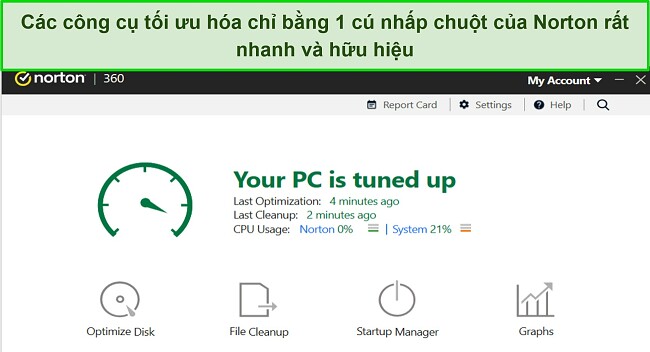
Trong quá trình thử nghiệm của tôi, các công cụ tối ưu hóa của Norton hoạt động nhanh chóng và hiệu quả. Tất cả các công cụ chỉ mất chưa đến một phút để chạy và hiệu suất thiết bị được cải thiện rõ rệt. Thời gian khởi động PC của tôi vốn đã nhanh chỉ trong 30 giây. Nhưng sau khi sử dụng Trình quản lý khởi động của Norton, thời gian đã giảm xuống chỉ còn 20 giây.
SafeCam (Chỉ dành cho Windows) — Chặn truy cập webcam trái phép
Việc bổ sung tính năng SafeCam cho Windows khiến Norton là lựa chọn hàng đầu, vì nó chặn mọi nỗ lực truy cập webcam của bạn nếu nguồn truy cập không được cấp phép. Điều này có nghĩa là bạn có thể sử dụng PC của mình mà không cần lo lắng rằng tin tặc sẽ bật webcam cũng như ghi lại hình ảnh của bạn, có khả năng sử dụng đoạn phim để tống tiền hoặc moi thông tin từ bạn. Nếu có nguồn trái phép cố gắng truy cập webcam của bạn, Norton sẽ ngay lập tức gửi thông báo.
Chống đánh cắp danh tính — Tính năng Giám sát và Khôi phục danh tính
Tính năng ID Theft Protection của Norton là phương pháp tuyệt vời để theo dõi thông tin nhằm bảo vệ bạn khỏi gian lận và đánh cắp danh tính. Tính năng này có sẵn cho người dùng ở hơn 20 quốc gia, tích cực theo dõi dữ liệu của bạn xem có xuất hiện trên Dark Web hay không. Bạn có thể thêm các thông tin như chi tiết ngân hàng, dữ liệu thẻ tín dụng, tài khoản mạng xã hội và thậm chí cả Gamertag của mình.
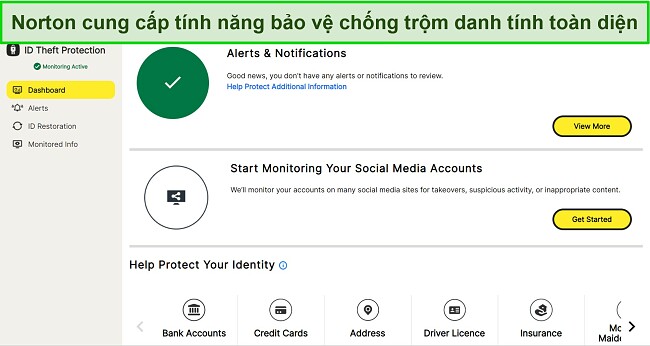
Khác biệt lớn với tính năng giám sát của Norton là việc sử dụng nhân viên trực tiếp thay vì các chương trình tự động dựa trên cơ sở dữ liệu. Hệ thống nhân viên này có thể tìm và truy cập thông tin mà các chương trình không thể tiếp cận.
ID Theft Protection cũng được hỗ trợ bởi dịch vụ Khôi phục danh tính của Norton. Nếu danh tính của bạn bị xâm phạm, một chuyên viên hỗ trợ riêng sẽ hướng dẫn bạn thực hiện quá trình khôi phục bảo mật. Họ sẽ giúp bạn giải quyết vấn đề với các tổ chức tài chính, cơ quan cấp thẻ tín dụng và thậm chí cả các cơ quan chính phủ. Hình thức hỗ trợ này rất cần thiết khi xử lý hành vi trộm cắp danh tính và là điều tôi hiếm thấy ở các dịch vụ khác.
Genie Scam Protection — Dùng AI để chủ động phòng ngừa lừa đảo
Genie Scam Protection là tính năng được AI hỗ trợ, có khả năng bảo vệ đáng tin cậy chống lại lừa đảo. Tính năng này chủ động quét toàn bộ văn bản trên thiết bị, bao gồm email, tin nhắn văn bản, liên kết trang web, v.v., để xác định xem chúng có chứa nội dung lừa đảo hay không. Tính năng này tích hợp mượt mà với các tính năng an toàn khác của Norton, như Safe SMS và Safe Email, giúp tăng thêm một lớp bảo vệ.
Điều tuyệt vời là bạn có thể thử nghiệm Norton Genie trực tuyến trước khi mua Norton để xem tính năng này hiệu quả như thế nào. Bạn có thể dán bất kỳ văn bản nào vào cửa sổ này và công cụ sẽ phân tích xem văn bản đó có chứa yếu tố lừa đảo hay không. Trong quá trình thử nghiệm, tôi thấy tính năng này rất đáng tin cậy vì nó có khả năng phân biệt giữa nội dung của email thật và email lừa đảo.
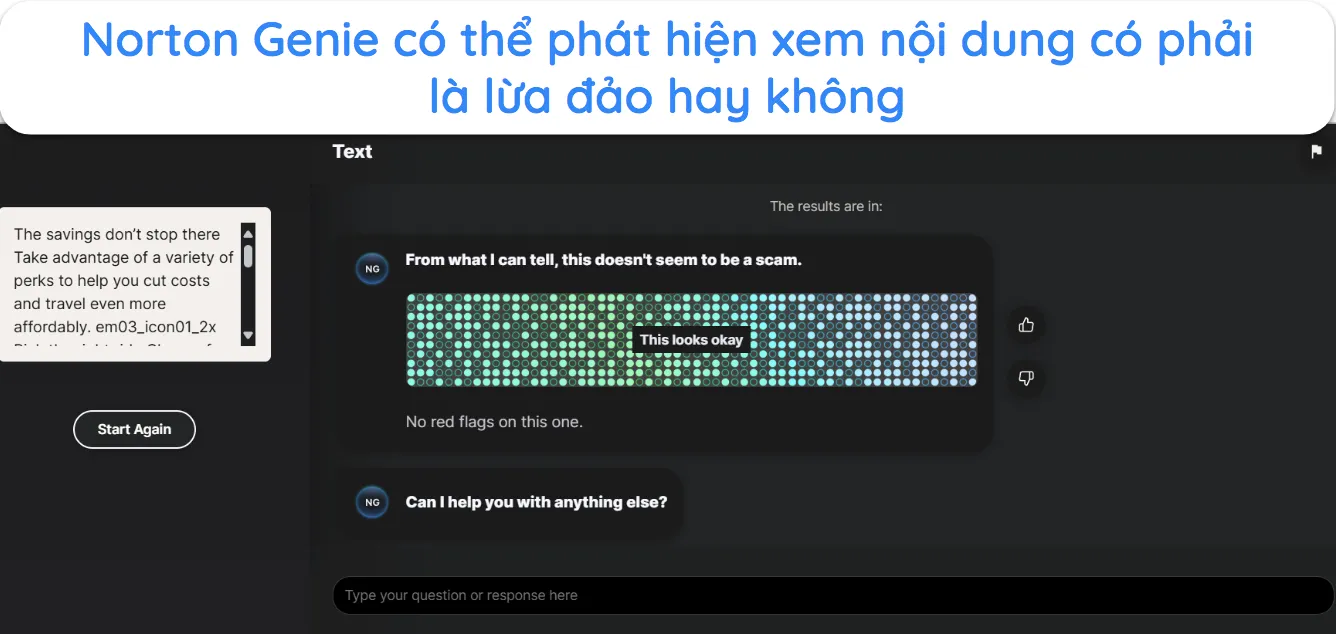
Norton Genie đi kèm tất cả các gói đăng ký của Norton và thậm chí còn có ứng dụng di động độc lập miễn phí. Vậy nên, đây là công cụ an toàn hữu ích mà bạn có thể sử dụng ngay cả khi không đăng ký bất kỳ gói dịch vụ nào của Norton.
Dễ sử dụng
Cài đặt Norton và các ứng dụng trực quan, dễ sử dụng. Tôi là người đặc biệt yêu thích ứng dụng desktop dành cho máy tính Windows và Mac, không chỉ vì có rất nhiều tính năng nâng cao mà ứng dụng còn dễ hiểu (ngay cả đối với người dùng mới). Sau khi đăng ký, tôi làm theo hướng dẫn cài đặt trên màn hình của Norton và toàn bộ quá trình chỉ mất 4 phút.
Ứng dụng desktop cho Windows & Mac – Dễ hiểu và dễ sử dụng
Tôi thấy phiên bản desktop của Norton vô cùng thân thiện với người dùng. Trên trang chủ, bạn có thể truy cập nhanh vào các tác vụ quan trọng nhất (quét, sao lưu, tối ưu hiệu suất) và một số thông tin chung (quét lần cuối, số lần sao lưu, mức dung lượng sử dụng). Đối với các tùy chọn nâng cao và mạnh mẽ hơn, bạn có thể thấy tường lửa, cấu hình quét tùy chỉnh và cài đặt sao lưu chỉ cần thêm một vài cú nhấp chuột.
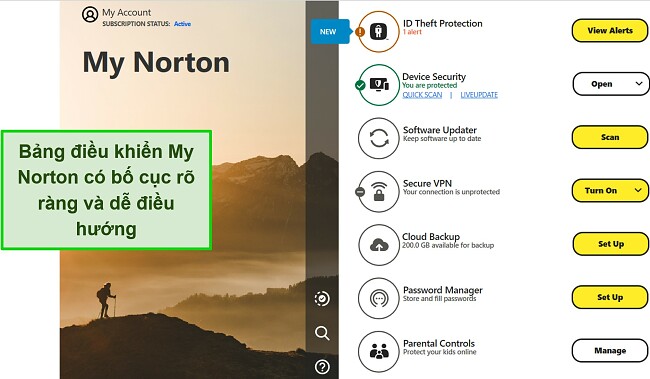
Ứng dụng tiếng Việt gốc của Norton cũng có giao diện phụ mở ra khi bạn muốn xem mức độ Bảo mật thiết bị của mình. Phần này chứa các tác vụ quan trọng nhất (quét, sao lưu, tối ưu hóa hiệu suất) và một số thông tin chung (lần quét cuối cùng, số lượng bản sao lưu, mức sử dụng tài nguyên). Để sử dụng các tùy chọn nâng cao và mạnh mẽ hơn, bạn có thể tìm thấy tường lửa, cấu hình quét tùy chỉnh và cài đặt sao lưu chỉ với vài cú nhấp chuột nữa.
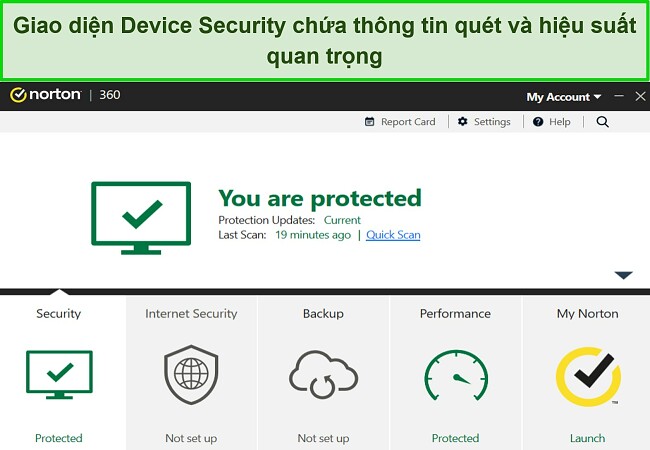
Bảng điều khiển Device Security (Bảo mật thiết bị) của Norton có các tùy chọn và cài đặt bảo mật có thể cấu hình
Tôi đặc biệt yêu thích tính năng lập cấu hình Norton tự động quét theo lịch của riêng người dùng. Điều này cũng tương tự đối với sao lưu – chỉ cần chọn thời gian và thư mục cụ thể muốn lưu trữ trên đám mây và Norton sẽ xử lý việc đó cho bạn.
Vấn đề duy nhất tôi gặp phải với giao diện của Norton là định vị tường lửa. Thật kỳ lạ, nó bị ẩn trong phần cài đặt. Là một tính năng chính, tôi đã mong đợi nó được đặt trên trang chủ cùng với tính năng quét.
Norton Mobile – Ứng dụng tùy chỉnh bảo mật cao dành cho Android & iOS
Norton Mobile là một ứng dụng diệt virut và bảo mật tuyệt vời cho Android và iOS, cung cấp các tính năng nâng cao như nhau trên cả hai hệ điều hành. Khi khởi chạy ứng dụng, bạn sẽ thấy các tính năng quét vi rút và bảo vệ web được hiển thị trên trang chủ. Bạn cũng sẽ thấy đánh giá bằng phần trăm cho bạn biết mức độ bảo vệ của từng thiết bị. Khi bạn nhấn vào phần này, ứng dụng sẽ hiển thị hướng dẫn cách đạt điểm tuyệt đối 100%.
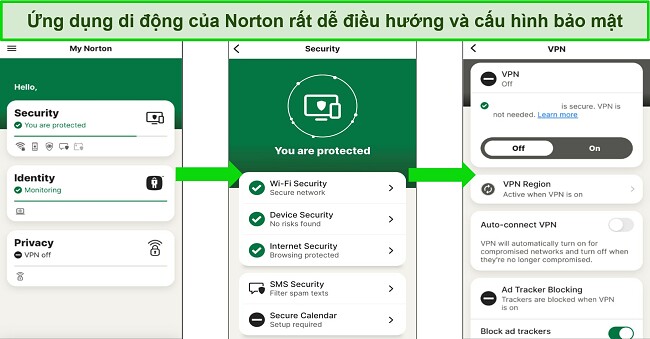
Tóm lại, Norton Mobile cung cấp các tính năng sau:
- Quét diệt phần mềm độc hại – Quét thiết bị của bạn để tránh bị lây nhiễm.
- Báo cáo quyền riêng tư – Theo dõi dữ liệu cá nhân của bạn, chẳng hạn như cách các ứng dụng tương tác với vị trí, thẻ SIM, lịch sử trình duyệt của bạn, v.v…
- Bảo mật WiFi – Thông báo cho bạn khi bạn được kết nối với một mạng không bảo mật.
- Bảo vệ web – Chặn các trang web lừa đảo để bảo vệ bạn khỏi những hành vi gian lận.
- Chặn cuộc gọi – Chặn các cuộc gọi phiền toái và bảo vệ bạn khỏi các cuộc gọi quảng cáo trên di động.
- Sao lưu danh bạ – Sao lưu và khôi phục thông tin liên lạc của bạn.
Secure VPN, Trình quản lý mật khẩu Password Manager và Parental Control đều có sẵn trên nền tảng di động. Tuy nhiên, bạn sẽ phải tải về các ứng dụng riêng biệt cho từng tính năng (bạn có thể tìm thấy các liên kết tải xuống trực tiếp trong Norton Mobile).
Thật tiếc khi Norton đã loại bỏ tính năng chống trộm tích hợp khỏi ứng dụng, nhưng hầu hết các thiết bị Android và iOS đều đã có ứng dụng gốc cho tính năng này. Thiết bị iOS cũng không có tính năng bảo vệ thời gian thực với Norton Mobile, nhưng đây không phải là vấn đề lớn (iOS chạy các ứng dụng trong “sandboxes” riêng, giúp xóa bỏ sự can thiệp vào các ứng dụng khác và dữ liệu trên thiết bị).
Cách tải Norton trên Windows
- Truy cập trang web chính thức của Norton.
![Ảnh chụp màn hình trang chủ trang web chính thức của Norton.]()
- Chọn gói đăng ký. Tôi đề xuất gói Norton Deluxe để có giá trị tốt nhất với khả năng bảo vệ toàn diện cho thiết bị Windows của bạn.
![Ảnh chụp màn hình các gói đăng ký hiện tại của Norton.]()
- Đăng ký và xác nhận gói. Bạn sẽ cần thêm thông tin thanh toán.
- Tải Norton. Bạn sẽ được nhắc chọn hệ điều hành và mở trình cài đặt sau khi tệp đã sẵn sàng.
![Ảnh chụp màn hình của trang web Đồng ý & Tải xuống Norton, làm nổi bật tệp cài đặt.]()
- Nhấp vào “Cài đặt”. Một lời nhắc sẽ xuất hiện để cấp phép cho Norton thực hiện các thay đổi đối với Windows.
![Ảnh chụp màn hình cài đặt của Norton, làm nổi bật nút cài đặt.]()
- Khi quá trình cài đặt hoàn tất, hãy nhấp vào “Thiết lập các tính năng”. Thao tác này sẽ đưa bạn đến bảng điều khiển My Norton.
![Ảnh chụp màn hình giao diện của Norton sau khi cài đặt xong, với điểm nhấn tập trung vào nút "Set Up Features".]()
- Bạn đã sẵn sàng để bắt đầu tùy chỉnh bảo vệ cho Norton.
![Ảnh chụp màn hình giao diện bảng điều khiển My Norton trên Windows.]()
Dịch vụ hỗ trợ
Hạ tầng hỗ trợ của Norton vô cùng tốt và thực sự nổi bật trong số các đối thủ cạnh tranh. Tôi luôn có thể tiếp cận nhanh chóng dịch vụ hỗ trợ hữu ích và thân thiện – bất kể là chat trực tiếp, qua điện thoại hay diễn đàn trực tuyến. Tôi thấy tùy chọn nhanh nhất là chat trực tiếp 24/7, mặc dù bạn cũng có thể tìm thấy thông tin cập nhật trên các diễn đàn.
Chat trực tiếp 24/7 – Cách liên hệ tốt nhất với Norton
Chat trực tiếp của Norton là cách nhanh nhất để nói chuyện với nhân viên hỗ trợ. Tôi chỉ cần điền thông tin chi tiết vào biểu mẫu liên hệ trên trang web, sau đó tôi được kết nối với người đại diện của Norton trong vòng chưa đầy một phút. Khi tôi yêu cầu hỗ trợ về việc sử dụng công cụ Power Eraser, tôi đã nhận được câu trả lời hữu ích và chi tiết.
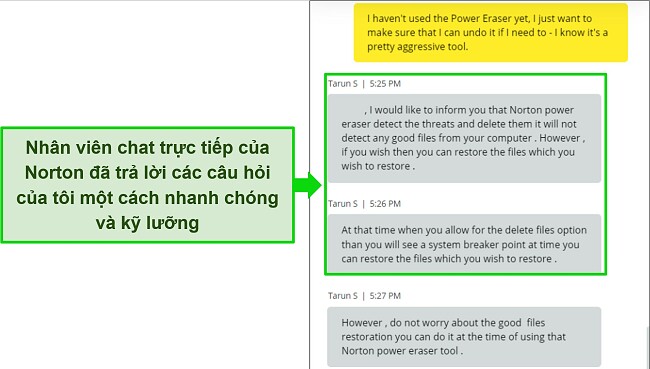
Vấn đề duy nhất với tính năng chat trực tiếp là không phải lúc nào bạn cũng kết nối thẳng với nhân viên hỗ trợ. Norton có một trợ lý tự động tên là Kate. Trợ lý này không phải lúc nào cũng có thể xác định chính xác vấn đề của bạn thông qua các phản hồi hạn chế. Khi bạn nhấp vào biểu tượng chat trực tiếp, tôi khuyên bạn nên ngay lập tức yêu cầu được chat trực tiếp hoặc yêu cầu nhân viên là người thực trợ giúp.
Hỗ trợ qua điện thoại – Hữu ích nhưng hơi chậm
Tôi rất ấn tượng khi biết rằng dịch vụ trò chuyện qua điện thoại của Norton khả dụng ở 53 quốc gia với hỗ trợ bằng tiếng nước ngoài, bao gồm tiếng Đức, tiếng Pháp và tiếng Tây Ban Nha. Sau khi điền thông tin đăng nhập vào biểu mẫu trực tuyến trên trang web, bạn sẽ được cung cấp một số ở địa phương để gọi. Cả Hoa Kỳ và Vương quốc Anh đều cung cấp hỗ trợ 24/7, mặc dù giờ làm việc sẽ khác nhau giữa các quốc gia.
Khi tôi gọi đến đường dây trợ giúp ở Vương quốc Anh, tôi chỉ phải chờ máy hơn 10 phút (chậm hơn nhiều so với chat trực tiếp). May mắn là, tôi chỉ muốn làm rõ một số tính năng của Parental Control và người đại diện của Norton đã được thông báo và sẵn sàng hỗ trợ tôi. Nếu bạn không gặp sự cố kỹ thuật khẩn cấp thì hỗ trợ qua điện thoại là cách tuyệt vời để liên hệ với Norton.
Tài nguyên trực tuyến & Câu hỏi thường gặp — Toàn diện và cập nhật
Norton có trang web hỗ trợ rất tốt với hàng trăm bài viết, có sẵn phần Câu hỏi thường gặp và hướng dẫn thiết lập. Điều quan trọng là tôi nhận thấy các thông tin rất cập nhật cũng như có liên quan — bạn sẽ không tìm thấy các bài viết cách đây nhiều năm về những tính năng và công cụ không còn tồn tại nữa. Vì thông tin ở đây khá toàn diện nên bạn có thể sẽ không phải liên hệ với bộ phận hỗ trợ khách hàng nữa, trừ khi có câu hỏi cụ thể.
Tôi là fan cứng của các diễn đàn hỗ trợ cộng đồng, nhưng chúng thường không chứa đủ thông tin chi tiết để sử dụng. May mắn là, diễn đàn của Norton có rất nhiều thông tin hữu ích, nhờ có các thành viên và người kiểm duyệt tích cực. Tôi đã sử dụng diễn đàn để tìm nhanh cách lập cấu hình các tính năng nâng cao của tường lửa. Diễn đàn có sẵn bằng tiếng Anh, Pháp, Đức, Bồ Đào Nha, Tây Ban Nha, tiếng Trung và tiếng Nhật.
Norton Ultimate Help Desk — Hỗ trợ CNTT theo yêu cầu có trả tiền
Nếu bạn muốn được hỗ trợ thêm hoặc đang cần mức độ trợ giúp CNTT toàn diện hơn, Norton cung cấp công cụ Ultimate Help Desk. Dịch vụ này không chỉ giúp bạn thiết lập trình diệt virus Norton và xóa phần mềm độc hại — các chuyên gia CNTT của Norton còn sẽ giúp bạn khắc phục sự cố, tối ưu hóa hiệu suất PC và thậm chí thiết lập email Microsoft Outlook.
Bạn có thể đăng ký Ultimate Help Desk của Norton với một mức phí hàng năm (bao gồm trợ giúp không giới hạn) hoặc chọn tham gia phiên hỗ trợ một lần. Tôi nghĩ dịch vụ này hữu ích cho những ai muốn được hỗ trợ CNTT thêm, nhưng hầu hết người dùng sẽ không cần sử dụng dịch vụ này.
Giá
Tuy không phải là phần mềm diệt virut đắt nhất trên thị trường nhưng Norton có giá cao hơn một chút so với các đối thủ cạnh tranh. Đổi lại, bạn sẽ có quyền truy cập vào một lượng lớn các tính năng bảo mật và diệt virut nâng cao – bất kể bạn chọn gói dịch vụ nào. Đây là một thay đổi tốt so với các nhà cung cấp phần mềm diệt virut khác, họ thường loại trừ các tính năng bảo mật quan trọng khỏi các gói giá rẻ (như AVG và Avast).
Norton Antivirus Plus — Gói cơ bản
Gói Antivirus Plus của Norton là gói cơ bản nhất hiện có, bao gồm các tính năng sau:
- Bảo vệ 1 PC hoặc máy Mac
- Bảo vệ chống phần mềm độc hại toàn diện (bao gồm cả bảo mật chống ransomware)
- 2GB dung lượng lưu trữ đám mây
- Tường lửa
- Trình quản lý mật khẩu
- Cam kết bảo vệ chống virus 100% (được hoàn lại toàn bộ tiền nếu thiết bị của bạn bị nhiễm virus mà Norton không thể loại bỏ)
Gói này phù hợp nếu bạn đang tìm cách bảo vệ chống lại các phần mềm độc hại đơn giản. Tuy nhiên, tôi thấy nó thiếu một số tính năng nổi bật của Norton, vậy nên không mang lại khả năng bảo vệ thiết bị toàn diện.
Gói cơ bản: Norton 360 Standard (Toàn thế giới)
Norton 360 Standard là gói toàn cầu có giá phải chăng nhất và bao gồm: sử dụng cho 1 thiết bị, diệt virut và bảo vệ chống lại các mối đe dọa trực tuyến, 10GB dung lượng sao lưu trên đám mây, tường lửa, trình quản lý mật khẩu, cam kết bảo vệ chống virut, VPN và PC SafeCam.
Norton 360 Standard là lựa chọn tốt nhất nếu bạn không cần tính năng Kiểm soát của cha mẹ (Parental Control) và chỉ cần bảo vệ 1 thiết bị với dung lượng lưu trữ đám mây có hạn.
Giá trị tốt nhất: Norton 360 Deluxe
Norton 360 Deluxe bao gồm tất cả các tính năng của gói Standard, cộng với sử dụng trên 5 thiết bị, 50GB lưu trữ đám mây và quyền kiểm soát của cha mẹ. Đây là gói cung cấp giá trị tổng thể tốt nhất và cho phép bạn bảo vệ cả máy tính và thiết bị di động của mình. Ngoài ra, 50GB dung lượng lưu trữ đám mây giúp bạn ít bị tấn công bởi phần mềm tống tiền (ransomware) và là một cách sao lưu tệp tiện lợi.
Bảo vệ cao cấp: Norton 360 Premium
Norton 360 Premium là gói dịch vụ tuyệt vời cho đại gia đình. Gói Premium có tất cả tính năng của Deluxe, cộng thêm sử dụng cho 10 thiết bị và 75GB lưu trữ đám mây.
GÓI CHỈ DÀNH CHO HOA KỲ (BAO GỒM Norton LifeLock)
Nếu bạn đang ở Hoa Kỳ thì bạn có thể đăng ký gói Standard và Deluxe. Tuy nhiên, bạn cũng sẽ có quyền truy cập vào Norton Antivirus Plus. Antivirus Plus chỉ cung cấp tường lửa và diệt virut, bảo vệ chống tấn công giả mạo và mã độc tống tiền. Bạn cũng có thể chọn một trong 3 gói LifeLock của Norton. Các gói của LifeLock chứa bảo vệ chống đánh cắp danh tính, giám sát tín dụng, bảo vệ chống vi phạm dữ liệu và hơn thế nữa.
Dùng thử miễn phí — Tối đa 30 ngày
Trong quá trình nghiên cứu, tôi phát hiện ra rằng Norton cung cấp các bản dùng thử miễn phí với thời lượng khác nhau, tùy thuộc vào vị trí của bạn. Tại Hoa Kỳ, khách hàng mới được dùng thử miễn phí 7 ngày, trong khi ở Vương quốc Anh, người dùng có 30 ngày. Tôi khuyên bạn nên đăng ký dùng thử miễn phí gói toàn diện nhất của Norton, để có thể thử nghiệm mọi tính năng và xem tính năng nào phù hợp nhất với mình.
Cho dù đăng ký dùng thử miễn phí ở đâu, bạn cũng sẽ phải nhập một phương thức thanh toán hợp lệ để truy cập Norton. Nếu thích dịch vụ này, bạn sẽ được tính phí theo mức giá đã chiết khấu của năm đầu tiên khi kết thúc thời gian dùng thử. Bạn có thể tránh bị tính phí bằng cách tắt tùy chọn tự động gia hạn trong phần cài đặt tài khoản Norton của mình.
Chính sách đảm bảo hoàn tiền trong 60 ngày – Dùng thử Norton 360 không rủi ro
Norton có chính sách bảo đảm hoàn tiền trong vòng 60 ngày đối với tất cả các gói hàng năm của mình. Nếu đổi ý, bạn có thể liên hệ một cách nhanh chóng với Norton thông qua một trong các kênh hỗ trợ để được hoàn toàn bộ tiền. Khoảng thời gian này quá đủ để dùng thử một sản phẩm không rủi ro. Trong khi đó, các đối thủ cạnh tranh là Avast, Bitdefender và Kaspersky chỉ cung cấp 30 ngày.
Trên thực tế, chính sách bảo đảm hoàn tiền trong 60 ngày nghe có vẻ quá hời đến mức khiến người ta khó tin. Tôi muốn xác nhận xem chính sách này có đúng như quảng cáo không – và câu trả lời là có! Tôi đã đăng ký gói hàng năm Deluxe và kiểm thử Norton trong vài tuần. Sau khi hoàn tất kiểm thử, tôi liên hệ với bộ phận hỗ trợ khách hàng thông qua chat trực tiếp 24/7 và đã dễ dàng yêu cầu hoàn lại tiền.
Người đại diện Norton muốn giải quyết mọi vấn đề tôi gặp (và thậm chí còn đề nghị thêm cho tôi một tháng miễn phí vào gói đăng ký!), nhưng sau khi tôi xác nhận lại việc hủy đăng ký thì khoản hoàn tiền vẫn nhanh chóng được chấp thuận. Mặc dù đã được thông báo rằng có thể mất từ 5 đến 7 ngày để xử lý khoản hoàn tiền nhưng tôi vẫn vô cùng ấn tượng khi thấy tiền về tài khoản ngân hàng của mình chỉ sau 5 ngày.
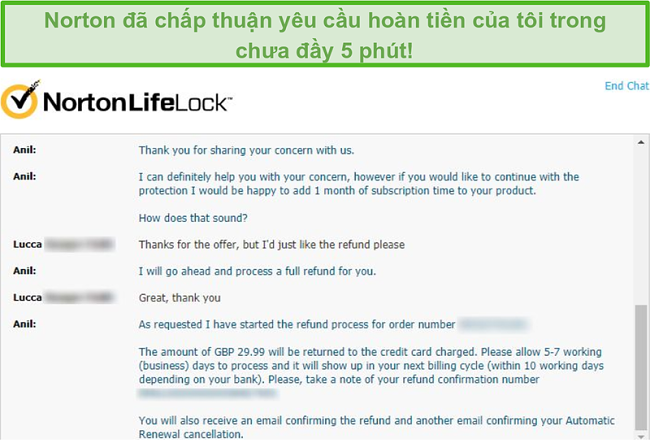
Cam đoan bảo vệ chống virut – Hoàn toàn bộ tiền nếu Norton không hoạt động
Bạn nên liên hệ với Norton ngay lập tức nếu virut không bị phần mềm phát hiện và lây nhiễm cho thiết bị của bạn. Người đại diện Norton sẽ tạm thời truy cập thiết bị của bạn từ xa và cố gắng loại bỏ virut theo cách thủ công. Nếu thiết bị nhiễm loại virut mà các chuyên gia Norton không thể loại bỏ, bạn sẽ được hoàn tiền – đây là Cam đoan bảo vệ chống virut. Điều này khiến tôi vô cùng an tâm vì nó chứng tỏ Norton thực sự tin tưởng vào hiệu quả sản phẩm của mình.
Bạn có thể áp dụng Cam đoan bảo vệ chống virut từ bất kỳ đâu trên thế giới. Tuy nhiên, có một số điều khoản và điều kiện tùy theo quốc gia nơi bạn sống. Tôi khuyên bạn nên kiểm tra trang web Norton trước khi áp dụng Cam đoan bảo vệ chống virut.
Tạm kết
Sau quá trình kiểm thử nghiêm ngặt, tôi có thể an tâm nói rằng Norton 360 Antivirus là gói bảo mật tổng thể tốt nhất trên thị trường. Nhà cung cấp này có tỷ lệ phát hiện phần mềm độc hại, mã độc tống tiền và tấn công giả mạo lên đến 100% kết hợp cùng tường lửa mạnh mẽ. Bản thân tôi thấy rằng Norton thực sự xứng đáng với tên gọi “360”, thậm chí phần mềm này còn có các tính năng bổ sung mà bạn không ngờ tới (như bộ nhớ đám mây lớn và VPN tích hợp).
Nếu bạn sẵn sàng trả nhiều hơn một chút để có được sự bảo vệ trực tuyến tốt nhất, tôi thực sự khuyên bạn nên dùng Norton 360. Tuyệt vời hơn nữa, hoàn toàn không có rủi ro khi bạn đăng ký với chính sách đảm bảo hoàn tiền trong 60 ngày! Bạn có thể tự mình kiểm thử Norton và quyết định xem mình có thích phần mềm này hay không trước khi mua gói đăng ký dài hạn. Khi kiểm thử quy trình đảm bảo hoàn tiền để viết bài đánh giá này, tôi dễ dàng được chấp thuận hoàn tiền qua chat trực tiếp 24/7 trong vòng chưa đầy 5 phút.
Câu hỏi thường gặp: Norton Antivirus
Có phiên bản phần mềm diệt virut Norton miễn phí không?
Thật đáng tiếc, phần mềm diệt virut Norton 360 nổi tiếng không có phiên bản miễn phí nào. Norton có cung cấp các sản phẩm bảo mật miễn phí – như trình quản lý mật khẩu và công cụ Power Eraser dành cho Windows – nhưng không có bất kỳ sản phẩm miễn phí nào bảo vệ hoàn toàn thiết bị của bạn khỏi bị tấn công mạng. Tuy nhiên, Tôi có giải pháp nếu bạn muốn dùng thử phần mềm diệt virut của Norton mà không phải trả bất kỳ khoản phí nào.
Bạn có thể sử dụng Norton 360 miễn phí với chính sách đảm bảo hoàn tiền trong 60 ngày, đây là cách để kiểm thử sản phẩm trên thiết bị của bạn mà không hề có rủi ro. Miễn là bạn yêu cầu hoàn tiền trước khi hết thời hạn 60 ngày, bạn sẽ được hoàn lại toàn bộ tiền. Tôi thậm chí đã tự mình làm điều này kiểm thử xem chính sách này hoạt động không và tôi không gặp bất kỳ vấn đề nào trong việc được chấp thuận yêu cầu hoàn tiền qua chat trực tiếp 24/7. Tuyệt hơn nữa, tiền đã trở lại tài khoản ngân hàng của tôi chỉ sau 5 ngày.
Norton 360 tương thích với những thiết bị nào?
Norton hoạt động với tất cả các thiết bị và hệ điều hành chính, bao gồm Windows (7 trở lên), Mac (hai phiên bản hiện tại và trước đó), Android (8.0 trở lên) và iOS (hai phiên bản hiện tại và trước đó). Tôi đã kiểm thử Norton 360 trên Windows, Mac, Android và iPhone, và tôi rất ấn tượng với sự đơn giản của mỗi ứng dụng.
Phần mềm diệt vi rút Norton có làm chậm máy tính của tôi không?
Có, nhưng sự khác biệt về tốc độ gần như không đáng kể. Trong kiểm thử của tôi, tốc độ của tôi chỉ bị chậm lại từ 4 đến 9%. Tôi không gặp phải bất kỳ sự khác biệt nào khi duyệt Internet, khởi chạy ứng dụng hoặc truyền tệp khi chạy Norton 360.
Tôi có thể tắt phần mềm diệt virut Norton không?
Có, bạn có thể tắt phần mềm diệt virut Norton bất kỳ lúc nào. Bạn có thể chọn xem bạn muốn tắt toàn bộ phần mềm hay chỉ tắt các tính năng cụ thể. Tôi khuyên bạn chỉ nên tắt Norton cho những mục đích rất cụ thể (chẳng hạn như tắt tường lửa nếu tường lửa gây cản trở cho chương trình khác) và bật lại ngay lập tức sau khi bạn hoàn tất.
Tôi có thể sử dụng Norton trên nhiều thiết bị không?
Tùy vào gói đăng ký đã chọn, bạn có thể sử dụng Norton trên tối đa 10 thiết bị cùng lúc. Norton hỗ trợ các thiết bị Windows, Mac, iOS và Android, với các ứng dụng trực quan giúp thiết lập và sử dụng dễ dàng.
Nếu bạn muốn chuyển giấy phép Norton của mình từ thiết bị này sang thiết bị khác thì quá trình này rất đơn giản:
- Đăng nhập vào tài khoản Norton của bạn và truy cập phần Device Security.
- Xác định thiết bị bạn không muốn sử dụng Norton nữa.
- Nhấp vào biểu tượng 3 chấm “More Options (Tùy chọn khác)” bên dưới thiết bị đó.
- Chọn “Manage License (Quản lý giấy phép)”.
- Chọn “Remove License (Xóa giấy phép)” rồi sau đó xác nhận lựa chọn của bạn.
- Bây giờ bạn có thể cài đặt giấy phép Norton của mình trên một thiết bị khác.
Ghi chú của biên tập viên: Chúng tôi quý trọng mối quan hệ với độc giả, và chúng tôi cố gắng có được lòng tin của bạn thông qua sự minh bạch và chính trực. Chúng tôi thuộc cùng một tập đoàn sở hữu một số sản phẩm hàng đầu trong ngành được đánh giá trên trang web này: Intego, Cyberghost, ExpressVPN và Private Internet Access. Tuy nhiên, điều này không ảnh hưởng đến quy trình đánh giá của chúng tôi, vì chúng tôi tuân thủ một hệ phương pháp thử nghiệm nghiêm ngặt.